Trello 대 Monday.com: 프로젝트 관리에 어느 것이 더 낫습니까?
게시 됨: 2022-04-07올바른 프로젝트 관리 도구를 사용하면 비즈니스를 조직화하고 생산성을 극대화하며 프리랜서 또는 직원 팀을 관리하여 비즈니스가 성장할 수 있는 여지를 제공할 수 있습니다.
Trello vs Monday.com 에 대한 이 가이드는 인기 있는 프로젝트 관리 옵션을 4가지 범주로 비교하여 완벽한 도구를 찾는 데 도움이 될 것입니다.
- ️ 특징
- ️ 인터페이스/사용 용이성
- 추가 기능 및 통합
- 가격
마지막으로 저는 각 카테고리의 결과를 사용하여 Trello vs Monday.com 의 토론에서 전체 승자를 결정할 것입니다.
먼저 이 두 도구가 무엇인지 간단히 살펴보겠습니다.
Trello 대 Monday.com: 소개
트렐로
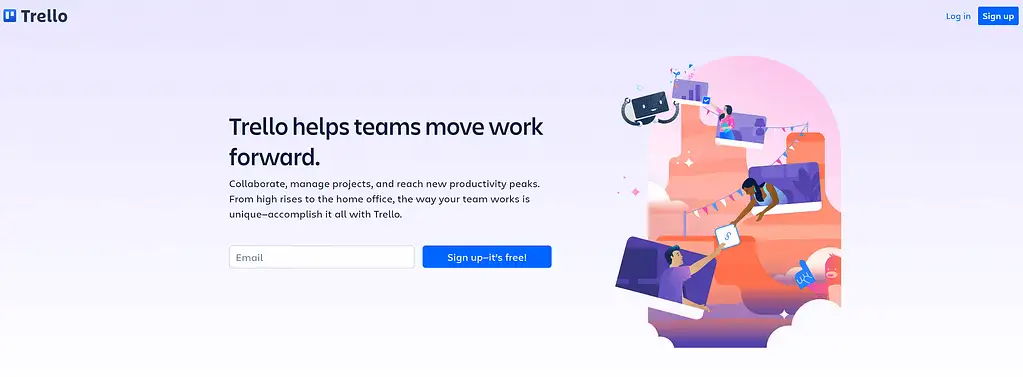
Trello는 디지털 핀보드 또는 "칸반" 시스템을 사용하여 시각적인 방식으로 프로젝트를 구성합니다. 끌어서 놓기 기술을 사용하여 쉽게 작업을 만들고, 사람을 할당하고, 보드에서 이러한 작업을 이동할 수 있습니다.
2021년에 Trello는 많은 새로운 기능을 포함하도록 개선되었으며 가장 주목할만한 것은 프로젝트를 보는 새로운 방법입니다. 여기에는 일정 보기, 타임라인 보기 및 여러 보드의 작업을 한 번에 볼 수 있는 작업 공간 테이블이 포함됩니다. 그러나 이러한 기능은 Trello의 유료 요금제로 제한됩니다.
먼데이닷컴
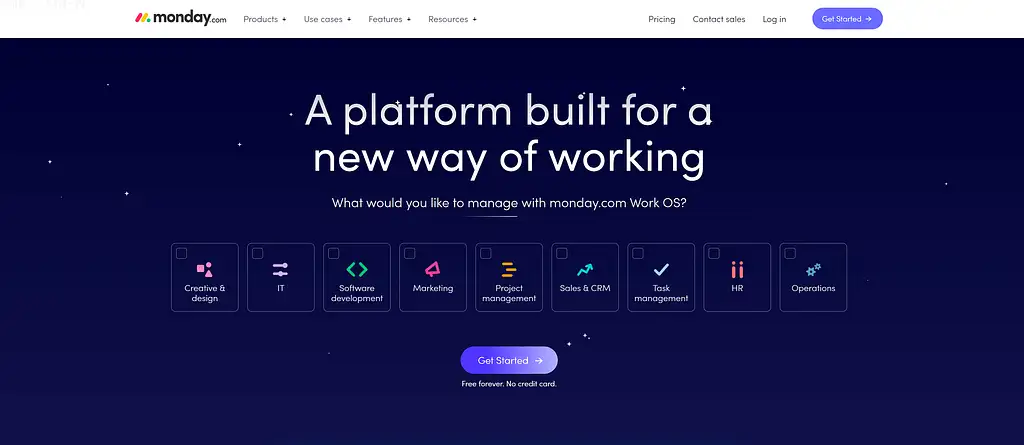
Monday.com은 모든 목적에 맞게 사용자 정의할 수 있는 "보드"를 중심으로 하는 비즈니스 관리 시스템입니다. 이것은 흥미로운 Trello 대안이 됩니다. 또한 다양한 산업 및 프로젝트 유형을 위한 수백 개의 보드 템플릿에 액세스하여 몇 분 안에 팀을 위한 효과적인 워크플로를 구축할 수 있습니다. 그런 다음 팀 구성원은 보드에서 직접 또는 내부 메시징 시스템을 통해 통신할 수 있습니다.
Monday.com은 또한 유료 사용자에게 문서 관리, CRM(고객 관계 관리), 마케팅 및 영업 도구 제품군을 비롯한 다양한 기타 비즈니스 도구를 제공합니다.
Trello 대 Monday.com: 기능
이제 각 도구의 기능에 대한 대략적인 정보를 얻었으므로 현재 무료 요금제에 중점을 두고 사용 가능한 기능을 더 자세히 살펴보겠습니다. 가격 섹션에서 유료 요금제에 대해 논의할 것 입니다.
트렐로
- 무제한 카드
- 작업 공간당 최대 10개의 보드
- 보드당 무제한 파워업
- 무제한 저장용량(10MB/파일)
- 매월 250개의 작업 공간 명령
- 사용자 정의 배경 및 스티커
- 무제한 활동 로그
- 양수인 및 마감일
- iOS 및 Android 모바일 앱
- 이중 인증
먼데이닷컴
- 무제한 보드
- 무제한 문서
- 200개 이상의 템플릿
- 20개 이상의 열 유형
- 최대 2명의 팀원
- iOS 및 Android 앱
승자
언뜻 보기에 Trello는 훨씬 더 많은 기능을 제공하는 것처럼 보이지만 Monday.com에서 제공하는 다양한 보드 템플릿과 열 유형을 사용하면 다양한 목적에 맞게 고도로 맞춤화된 보드를 만들 수 있습니다. Trello에 유사한 기능을 제공하려면 몇 가지 Power Ups를 추가해야 하며 여전히 템플릿에 액세스할 수 없습니다.
Trello 대 Monday.com: 사용자 인터페이스 및 사용 용이성
트렐로
Trello의 인터페이스는 작업 공간과 보드의 두 가지 주요 영역으로 나뉩니다.
작업 공간 은 기본적으로 회사 허브입니다. 보드를 추가하고 보드 사이를 탐색하고 작업 공간의 색상을 사용자 정의하여 브랜드 느낌을 만들 수 있습니다. 프리미엄 플랜에 투자하면 여러 보드의 작업을 한 곳에서 표시하는 데 사용할 수 있는 작업 공간 테이블을 만들 수도 있습니다. 이것은 모든 프로젝트의 진행 상황을 한 곳에서 볼 수 있는 좋은 방법입니다.
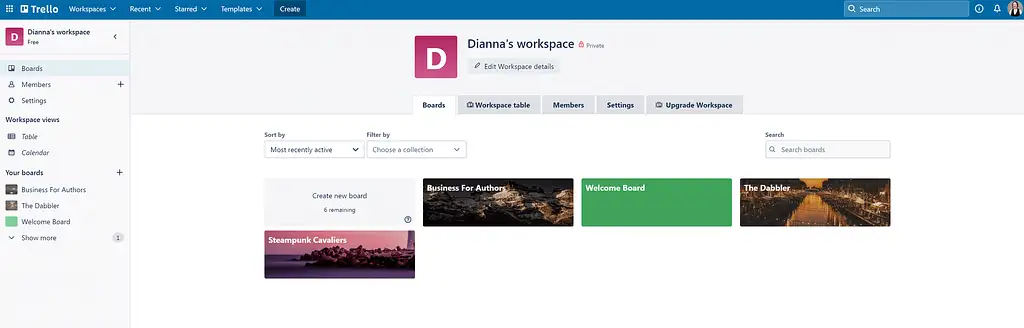
단일 사용자가 여러(무제한) 작업 공간을 만들 수 있습니다. 또한 하나의 Trello 계정을 사용하여 실행하는 작업 공간과 초대받은 다른 작업 공간 간에 전환할 수 있습니다. 그러나 유료 플랜에 투자하는 경우 작업 공간 중 하나에만 적용됩니다.
보드 는 Trello에서 대부분의 작업이 발생하는 곳입니다. 작업을 구성하는 데 도움이 되는 열이 있는 디지털 핀 보드로 표시됩니다. 개별 작업은 이러한 열에 카드로 추가됩니다. 새 카드를 열에 직접 추가하고 끌어서 놓기 기능을 사용하여 언제든지 이동할 수 있습니다.
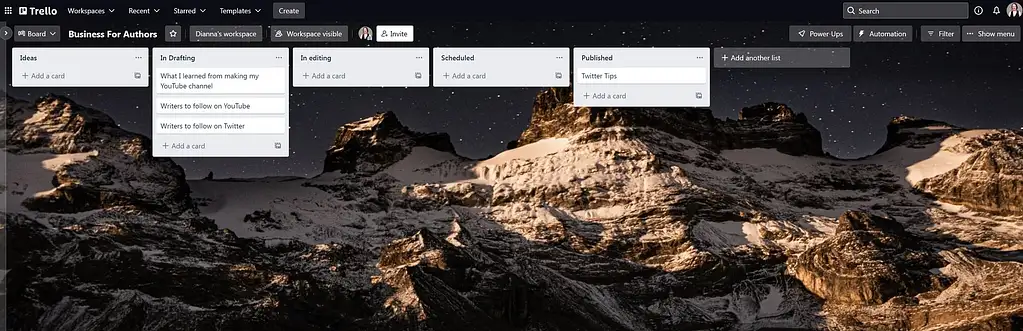
카드를 만든 후 클릭하여 사용자 지정할 수 있습니다. 기본 프로그램을 사용하면 색상으로 구분된 레이블, 텍스트 설명, 이미지 및 체크리스트를 추가할 수 있습니다. 또한 사용자를 지정하고 각 카드의 마감일을 설정할 수 있으며, 사람들은 게시판에 댓글을 남겨 질문을 하거나 특정 작업에 대한 메모를 추가할 수 있습니다.
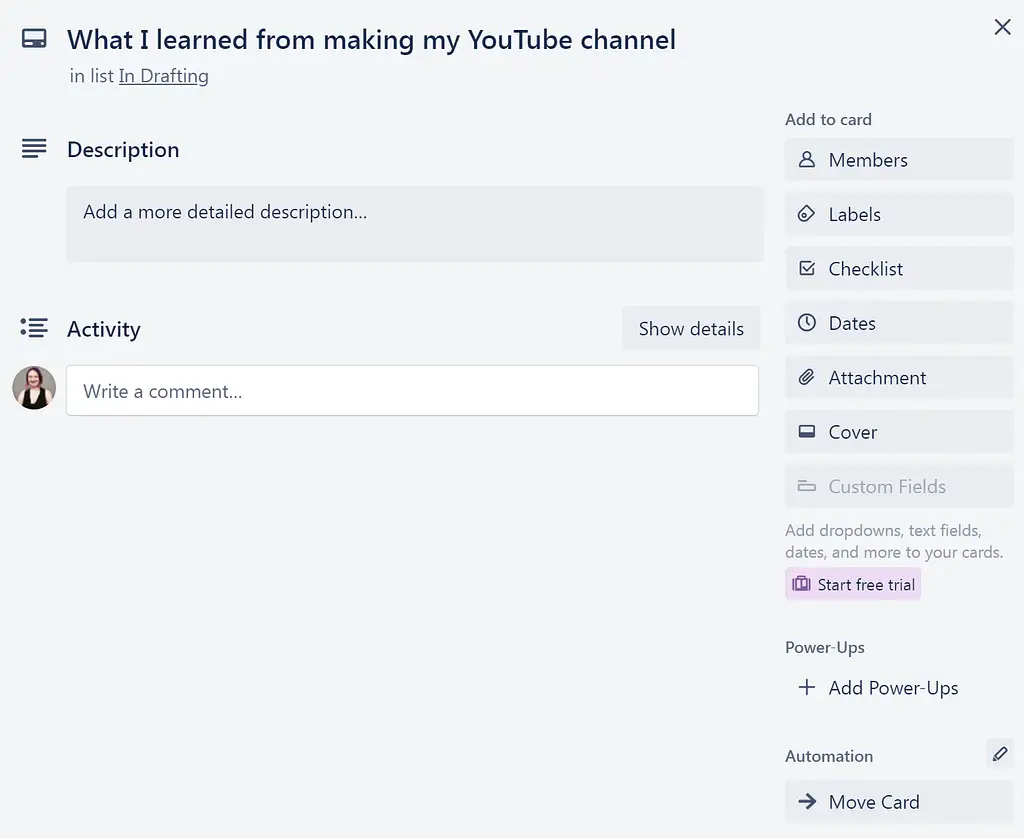
Power Ups를 추가하여 보드와 카드의 기능을 향상시킬 수도 있습니다. 통합에 대한 섹션에서 이에 대해 더 논의할 것입니다.
먼데이닷컴
Trello와 Monday.com에 대한 분석에서 일찍 발견한 것 중 하나는 Monday.com에 자신을 설정하는 데 더 많은 작업이 필요하다는 것입니다. 이 사이트는 소프트웨어 사용 계획에 대해 다양한 질문을 하고 템플릿 라이브러리로 보내기 전에 팀원을 초대할 수 있는 기회를 제공합니다.
템플릿 라이브러리 자체도 처음 로그인할 때 다소 압도적입니다. 가장 비싼 플랜의 무료 평가판에 자동으로 등록되므로 각각 특정 목적에 최적화된 천 개 이상의 템플릿을 볼 수 있습니다. 많은 고급 템플릿은 자동화 및 리드 생성과 같은 프리미엄 기능을 활용하여 지정된 목적을 지원합니다. 이렇게 하면 Monday.com의 무료 버전을 사용하려는 경우 사용 가능한 가장 간단한 보드 템플릿을 사용하는 것이 좋습니다.
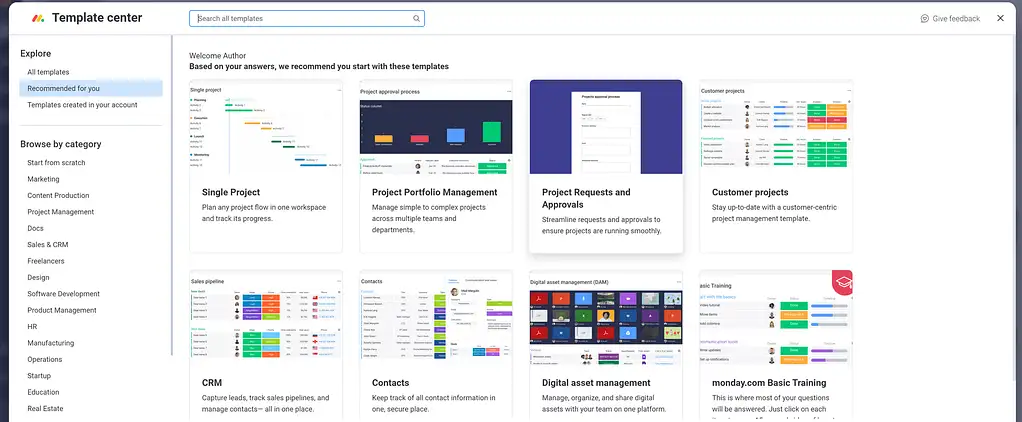
처음부터 보드를 만들 수도 있습니다. 프로젝트 구성 방법을 이미 알고 있는 경우 좋은 옵션이며 실수로 프리미엄 템플릿을 사용하지 않도록 하는 가장 쉬운 방법이기도 합니다.
처음부터 만든 보드에는 기본 테이블 보기와 Trello와 유사한 칸반 보기의 두 가지 보기가 있습니다. 테이블 보기는 칸반 보기에서 열이 되는 색상으로 구분된 "그룹"으로 구성됩니다. 이렇게 하면 작업을 추적하지 않고 두 보기 간에 쉽게 전환할 수 있습니다. 끌어서 놓기 기능을 사용하여 언제든지 열 또는 그룹 간에 작업을 이동할 수 있습니다.
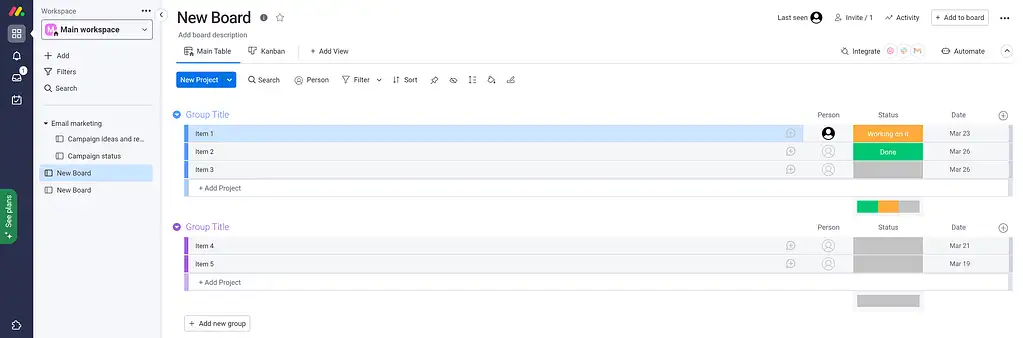
테이블 보기를 사용하면 팀 구성원 할당, 진행 상태 변경, 기한 추가를 포함하여 몇 번의 클릭으로 작업의 여러 측면을 쉽게 수정할 수 있습니다. 작업을 클릭하면 설명 추가 및 관련 파일 첨부와 같은 더 많은 작업을 수행할 수 있습니다.
대체로 Monday.com 시스템은 처음에는 다소 압도적이지만, 특히 간단한 템플릿을 고수하거나 처음부터 자신의 보드를 만드는 경우에는 실제로 사용하기가 매우 쉽습니다.

Trello 대 Monday.com의 논쟁에서 눈에 띄는 Monday.com의 기능 중 하나는 받은 편지함 입니다. 팀 구성원의 메시지를 보내고 받고 관리할 수 있는 영역입니다. 이것은 특정 작업과 관련이 없을 수 있는 사항에 대해 의사 소통하는 좋은 방법입니다.
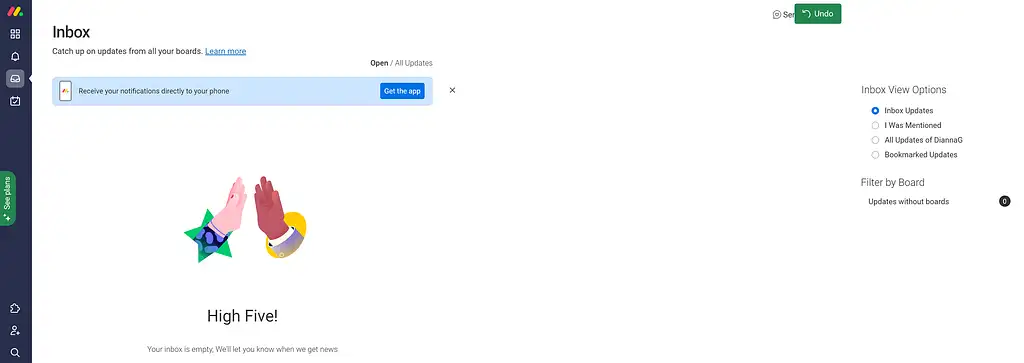
내가 Monday.com에서 좋아하는 또 다른 점은 My Work 영역입니다. 이것은 Todoist에서 사물을 보는 방식과 매우 유사하게, 마감된 순서대로 나열된 당신에게 할당된 작업을 볼 수 있는 영역입니다. 개인적으로 할당된 작업을 쉽게 추적할 수 있기 때문에 이 기능이 마음에 듭니다. 여러 프로젝트에 참여하는 경우 Trello에서 매우 복잡해질 수 있습니다.
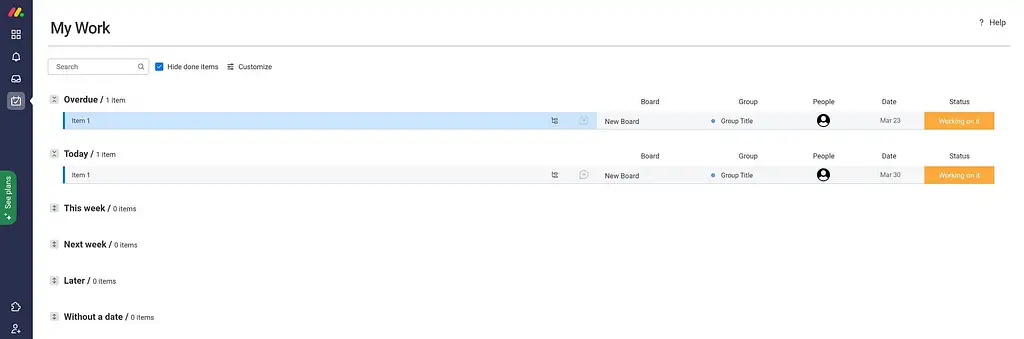
승자
여기서 승자를 선택하는 것은 까다롭습니다. 한편으로 Trello.com은 설정하기가 더 쉽습니다. 특히 너무 많은 기능에 액세스할 때 압도되는 유형의 사람이라면 더욱 그렇습니다. 반면 Monday.com은 매우 다양한 보드 유형, 더 많은 협업 도구, 개인 작업 관리를 위한 내 작업 영역을 제공하며 이는 무료 버전에 포함된 기능일 뿐입니다.
이는 작업에 적합한 도구가 귀하의 필요와 선호도에 달려 있음을 의미합니다. 최소한의 협업으로 프로젝트를 관리하기 위해 간단한 것을 원한다면 Trello가 훌륭한 도구입니다. 다양한 보드 유형과 기타 고급 기능을 원하는 경우 Monday.com이 더 좋습니다.
Trello 대 Monday.com: 추가 기능 및 통합
트렐로
Trello는 개별 보드에 쉽게 적용할 수 있는 Power Up 시스템을 사용합니다. 수백 가지가 있으므로 Trello 보드에 새로운 기능을 추가하고 널리 사용되는 다양한 비즈니스 도구와 통합할 수 있습니다.
다음은 몇 가지 주목할만한 Power Ups의 빠른 목록입니다.
- 사용자 정의 필드를 위한 Amazing Fields 애드온
- TimeCamp의 시간 추적기
- Blue Cat의 Trello Forms
- SurveyMonkey 통합
- Gmail, Google 드라이브, Salesforce 및 Zendesk를 위한 통합
Trello는 보드에 Power Ups를 추가하는 데 비용을 청구하지 않습니다. 그러나 일부 타사 제작자는 Power Up에 대해 구독료를 청구합니다. 이러한 파워 업 중 하나를 사용하려는 경우 Trello를 실행하는 전체 비용에 추가 구독료를 고려해야 합니다.
먼데이닷컴
Monday.com은 언제든지 작업 공간에 추가할 수 있는 다양한 앱을 제공합니다. 그러면 통합을 각 보드에 개별적으로 설치할 필요 없이 모든 보드에서 사용할 수 있게 됩니다. 이러한 앱의 상당 부분은 타사 제작자로부터 구매해야 합니다.
다음은 Monday.com에서 제공하는 몇 가지 주목할만한 앱 목록입니다.
- 메모
- 포함된 HTML
- 작업에 대한 오디오 설명 녹음을 위한 보이스
- 슈퍼폼
Monday.com은 이메일, 내부 커뮤니케이션, 파일 관리 및 마케팅과 같은 다양한 도구와의 통합도 제공합니다. 그러나 이러한 통합은 표준 수준 이상의 유료 요금제 계정으로 제한됩니다. 이는 제3자 제공업체로부터 가끔 요금을 청구하기는 하지만 무료 요금제에 대한 모든 통합을 제공하는 Trello와 비교할 때 주목할 만합니다.
승자
이것은 Trello가 최종 승자인 한 분야입니다. 매우 다양한 Power Up이 있으며 대부분은 무료인 반면 Monday.com 통합은 상위 계층 계획에서만 사용할 수 있으며 대부분의 앱은 별도로 구매해야 합니다.
Trello 대 Monday.com: 가격 책정
트렐로
이 기사에서 논의한 무료 플랜과 함께 Trello는 세 가지 유료 플랜을 제공합니다.
- 기준. 매월 사용자당 $5에 사용할 수 있으며 매년 청구됩니다(최소 $60/년). 이 플랜에는 무료 플랜 + 무제한 보드, 고급 체크리스트, 사용자 정의 필드, 최대 250MB 크기의 파일 다운로드 기능, 매월 최대 1,000개의 Workspace 명령(자동화), 단일 보드 게스트 및 저장된 검색이 포함됩니다.
- 프리미엄. 사용자당 월 $10(최소 $120/년)에 사용할 수 있습니다. 이 계획에는 표준 계획 + 대시보드 보기, 타임라인 보기, 작업 공간 테이블 및 달력 보기, 지도 보기, 무제한 작업 공간 명령(자동화), 작업 공간 수준 템플릿, 다양한 관리 및 보안 기능의 모든 것이 포함됩니다.
- 기업. 사용자당 월 $17.50(최소 $210/년)에 사용할 수 있습니다. 이 플랜에는 프리미엄 플랜의 모든 것 + 이 플랜을 무제한 작업 공간, 조직 전체 권한 및 조직에서 볼 수 있는 보드, 공개 보드 관리, 멀티 보드 게스트, 고급 관리 및 보안 기능에 적용할 수 있는 기능이 포함됩니다.
표준 및 프리미엄 플랜은 여러 보드에 추가된 모든 사용자를 청구 대상으로 계산합니다. 즉, 여러 명의 팀원이 여러 보드에서 작업하는 경우 해당 사용자를 게스트로 만들고 전체 Workspace 관리 기능이 필요한 사용자에 대해서만 비용을 지불할 수 있으므로 Enterprise 플랜이 더 비용 효율적일 수 있습니다.
먼데이닷컴
이 기사에서 논의한 무료 요금제와 함께 Monday.com은 4가지 유료 요금제를 제공합니다.
- 기초적인. 월별 시트당 $8에 사용할 수 있으며 연간 청구됩니다. 또한 최소 3인용이 있어 이 플랜의 최소 연회비는 $288/년입니다. 이 플랜에는 무료 플랜의 모든 것 + 무제한 무료 뷰어, 무제한 항목, 5GB 파일 저장 공간, 하나의 보드를 기반으로 대시보드 생성 기능 및 우선 순위 고객 지원에 대한 액세스가 포함됩니다.
- 표준 . 1년에 청구되는 월별 시트당 $10에 사용할 수 있습니다. 다시 말하지만, 이 계획에는 최소 3인석이 있으며 최소 연회비는 $360입니다. 이 계획에는 기본 계획의 모든 것 + 20GB의 문서 저장 공간, 타임라인 및 간트 보기, 일정 보기, 게스트 액세스, 월별 250개의 자동화, 월별 통합을 통한 250개의 작업, 최대 5개의 보드를 결합하는 대시보드 생성 기능이 포함됩니다. .
- 프로 . 매월 회원당 $16에 사용할 수 있으며 연간 청구됩니다. 최소 3인승으로 최소 연회비는 $576입니다. 이 계획에는 Standard 계획의 모든 것 + 100GB의 문서 저장소, 개인 게시판 및 문서, 시간 추적, 새로운 열 유형, 25,000개 자동화 작업, 25,000개 통합 작업, 최대 10개 보드를 결합하는 대시보드 생성 기능이 포함됩니다.
- 기업. 이 계획은 사용자 정의 가격 책정을 통해서만 사용할 수 있습니다. 자동화 및 통합, 다단계 권한, 고급 분석 및 보고, 맞춤형 온보딩 및 프리미엄 지원, 최대 50개의 보드가 포함된 대시보드 생성 기능을 위한 엔터프라이즈급 솔루션을 얻을 수 있습니다.
불행히도 Monday.com 사이트는 "좌석"의 자격이 무엇인지에 대해 다소 불투명합니다. 내가 아는 한, 이것은 귀하의 전체 Monday.com 작업 공간에 대한 액세스 권한이 부여된 사람입니다. 개별 프로젝트에 대해서만 공동 작업을 하고 청구서에 추가되지 않는 사용자를 원할 경우 표준 요금제 이상에 가입해야 합니다.
승자
Trello는 여기에서 확실한 승자입니다. 1인당 가격이 더 저렴하고 1인으로 플랜 중 하나에 가입할 수 있으므로 각 플랜의 최소 비용이 훨씬 저렴합니다.
Trello 대 Monday.com: 최종 평결
이제 두 도구를 자세히 살펴보았으므로 결정을 내려야 합니다. 그러나 먼저 각 카테고리의 우승자에 대한 간략한 개요가 있습니다.
- 기능: Monday.com
- 사용자 인터페이스/사용 용이성: 넥타이; Trello는 시작하기 쉽지만 Monday.com에는 훨씬 더 많은 기능이 있습니다.
- 추가 기능 및 통합 : 대부분의 Power Ups가 무료로 제공되기 때문에 Trello가 이기는 반면 Monday.com 통합은 유료 요금제에서만 사용할 수 있으며 대부분의 추가 기능은 추가 지불이 필요합니다.
- 가격 : Trello는 한 명의 사용자로 계정을 설정할 수 있는 기능 덕분에 더 저렴합니다.
전반적으로 Trello는 프리랜서 및 소규모 팀과 함께 일하는 기업가를 위한 더 강력한 앱이라고 생각합니다. 반면 Monday.com은 예산이 더 많고 더 전문화되고 자동화된 게시판을 필요로 하는 대기업에 더 적합합니다.
어떤 프로젝트 관리 도구에 가장 관심이 있습니까? 아래 의견에 알려주십시오!
